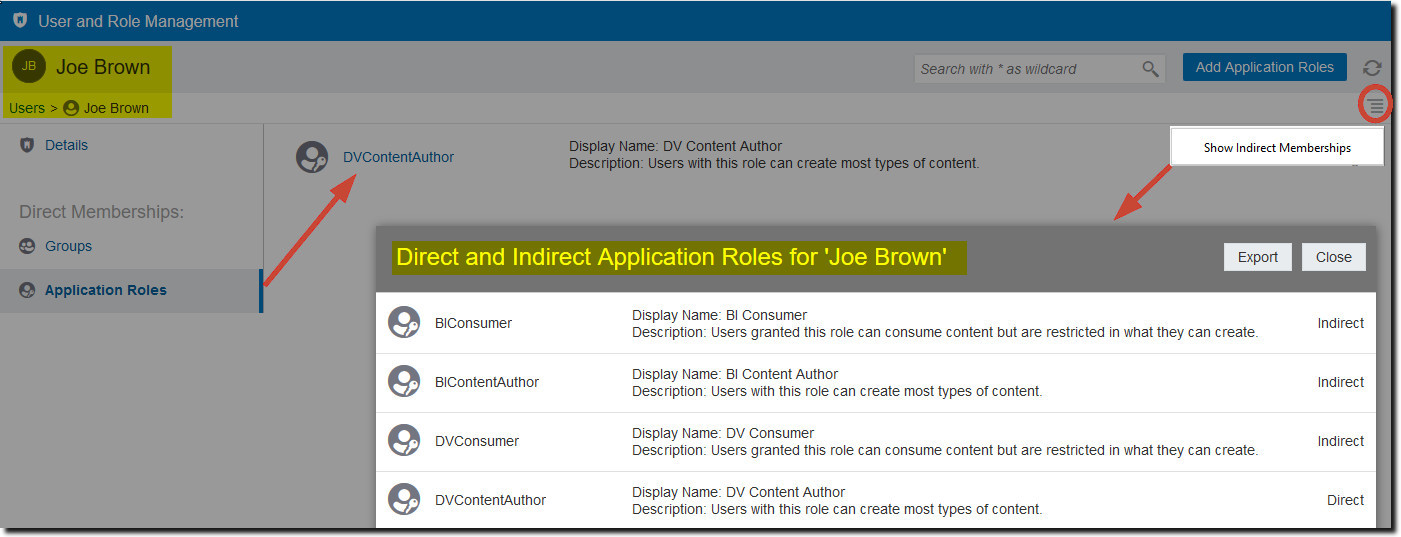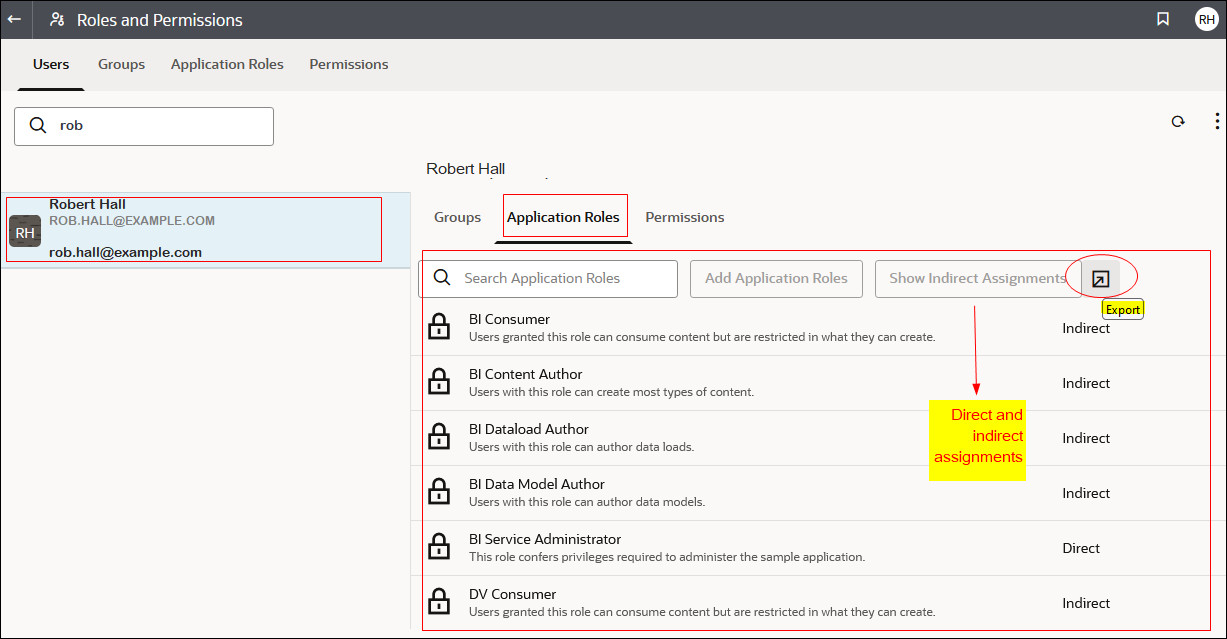檢視及匯出詳細的成員資料
Oracle Analytics Cloud 中的每個應用程式角色都可以有直接成員,也可以有一或多個間接成員或成員身分。
例如,已對 Rob Hall 指定 DV 內容作者和 BI 服務管理員應用程式角色。Rob 是 DV 內容作者和 BI 服務管理員角色的直接成員,以及 BI 用戶、BI 內容作者、DV 用戶和 BI 模型作者的間接成員。您可以從角色和許可權頁面檢視直接和間接指定項目,然後將此資訊匯出成 CSV 檔案。
- 按一下主控台。
- 按一下角色和許可權。
- 檢視使用者的直接和間接成員身分資料:
- 檢視應用程式角色的直接和間接成員身分資料:
- 按一下應用程式角色頁籤。
- 選取您要檢視其成員身分詳細資訊的應用程式角色名稱。
- 在成員 (或直接成員身分) 底下,按一下使用者、群組或應用程式角色,以查看選取的應用程式角色為其直接成員 (或直接指定) 的所有使用者、群組或應用程式角色。
- 按一下顯示間接指定項目,即可查看此群組為直接和間接成員 (或指定) 的所有使用者、群組或應用程式角色。
- 若要將直接和間接指定資料皆匯出成 CSV 檔案,請按一下匯出。